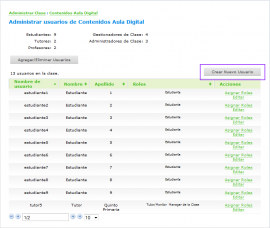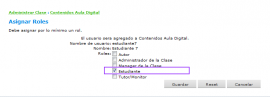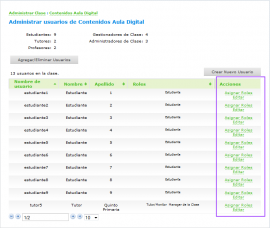titulo_secciones
- Ibilbidea
- Aurkezpena
- LAMS jardueraren helburua eta egitura
- Jarduera segida
- Irakasleentzako formazio-proposamena
- 1. Ariketa
- 2. Ariketa
- 3. Ariketa
- 3. Ariketa
- 4. Ariketa
- 5. Ariketa
- 6. Ariketa
- 6. Ariketa
- 1. Jarduera: poligonoen inguruko informazioa bilatzea
- 7. Ariketa
- 8. Ariketa
- 9. Ariketa
- 2. Jarduera: laukiak eta hirukiak aurkitzea
- 10. Ariketa
- 3. Jarduera: ondorioak ateratzea
- 11. Ariketa
- 12. Ariketa
- 12. Ariketa
- 13. Ariketa
- Ikasgelako programazioa
- Ikasgelako programazioa: 1. Jarduera
- Ikasgelako programazioa: 2. Jarduera
- Ikasgelako programazioa: 3. Jarduera
Laguntza

- Ezkerreko Menua (goitik beherako ordenean): ikastaroaren orrialde nagusiko ikonoa (home), hizki tamainuaren ikonoa, moduluaren inprimakiaren ikonoa, laguntzarako sarbidearen eta edukiaren aurkibidearen ikonoa.
- Barra materialen izena eta oraingo atalaren izenburua.
- Nabigazio geziak (hurrengo-aurreko orrialdea).
- Edukiak.
Egilea:
Pau Casacuberta
Copyright:
Itinerarium: http://www.itinerarium.cat/
Formulario
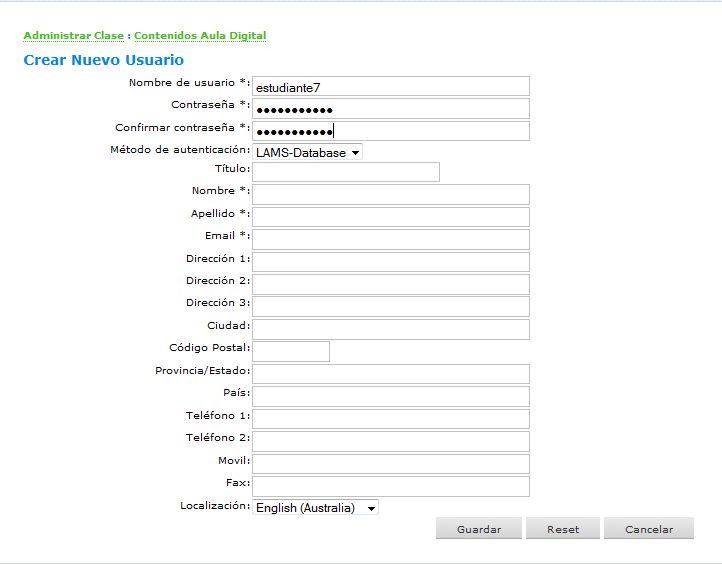
Índice
- Poligonoen elementuak eta sailkapena, triangeluak eta laukiak

- Ibilbidea
- Aurkezpena
- LAMS jardueraren helburua eta egitura
- Jarduera segida
- Irakasleentzako formazio-proposamena
- 1. Ariketa
- 2. Ariketa
- 3. Ariketa
- 3. Ariketa
- 4. Ariketa
- 5. Ariketa
- 6. Ariketa
- 6. Ariketa
- 1. Jarduera: poligonoen inguruko informazioa bilatzea
- 7. Ariketa
- 8. Ariketa
- 9. Ariketa
- 2. Jarduera: laukiak eta hirukiak aurkitzea
- 10. Ariketa
- 3. Jarduera: ondorioak ateratzea
- 11. Ariketa
- 12. Ariketa
- 12. Ariketa
- 13. Ariketa
- Ikasgelako programazioa
- Ikasgelako programazioa: 1. Jarduera
- Ikasgelako programazioa: 2. Jarduera
- Ikasgelako programazioa: 3. Jarduera
Kredituak
© Itinerarium 2011
ZUZENDARITZA: Narcís Vives
KOLABORATZAILEAK:
- PRODUKZIO-ZUZENDARITZA: Antonio Cara
- EDUKI-ZUZENDARITZA: Antonio Cara
- ZUZENDARITZA TEKNIKOA: Maite Vílchez
- EGILEA: Cecilia Rodríguez eta Marcel David Pochulu
- EUSKARARA ITZULPENA: Eskola 2.0
- MAKETAZIOA: Miquel Gordillo eta Maite Vílchez
tooltip_home
tooltip_lower
tooltip_higher
tooltip_print
tooltip_ayuda
tooltip_pre
tooltip_next
tooltip_secciones
tooltip_no_visitable